
PDF打印怎么调整大小?我们平时在使用PDF文件时,难免会遇到PDF打印的需求,但PDF页面大小规格不一就会出现PDF打印不整齐的问题,那么接下来,我们就来了解下PDF页面大小调整方法,帮助大家解决PDF打印中页面大小的问题。

推荐使用工具:转转大师PDF编辑器
操作步骤
第一步:首先,打开安装在电脑本地的转转大师PDF编辑器,并在PDF编辑器内打开PDF文件。
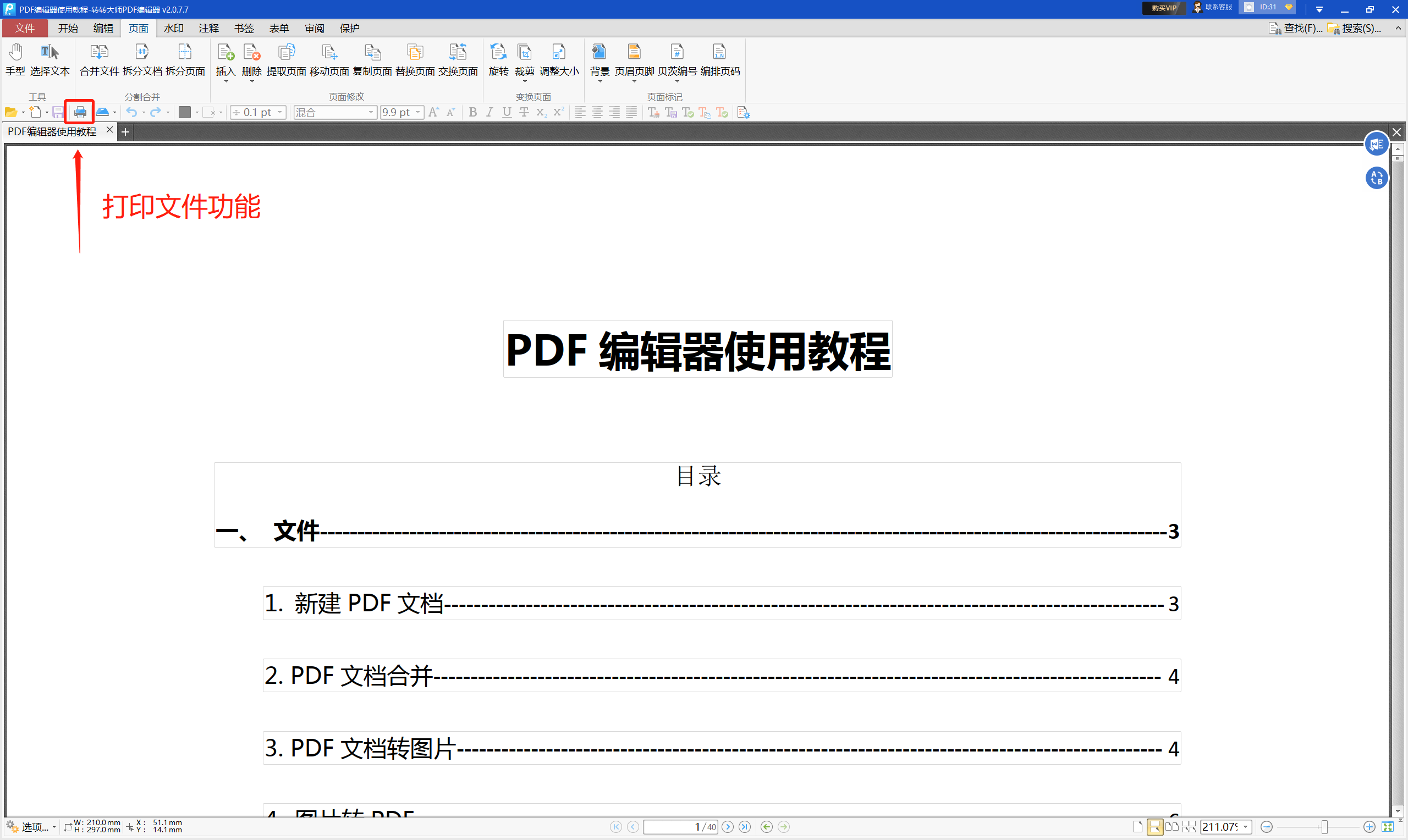
第二步:接着,点击PDF编辑器功能栏顶部打印按钮,开启PDF文件打印功能,在这里我们就能对PDF进行文件打印设置。
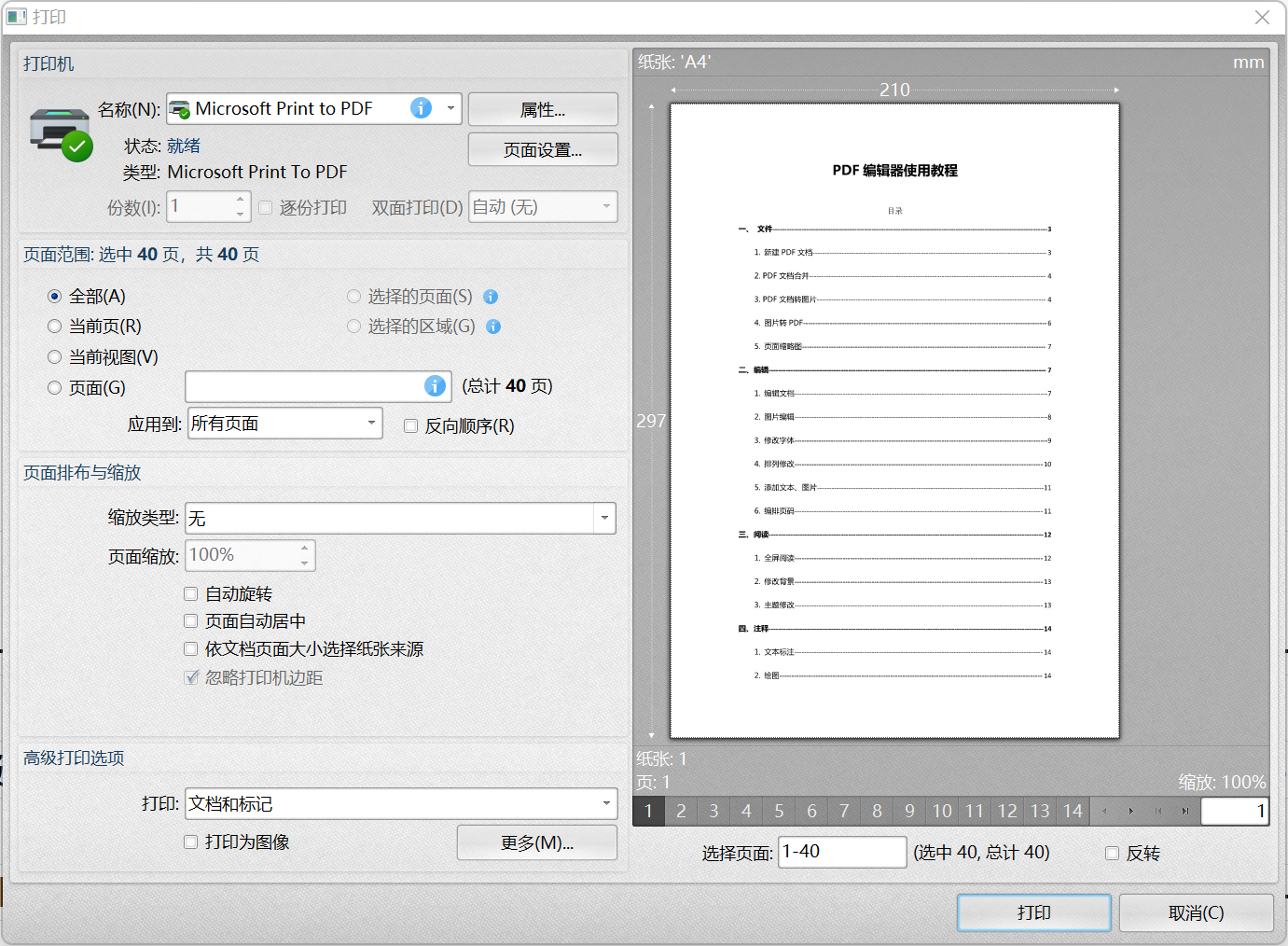
第三步:最后,点击PDF打印设置中的【页面设置】按钮,即可调整PDF打印后的页面大小/页面方向/页面页边距等参数,参数设置完成后点击确定,即可生成调整页面大小后的PDF文件。
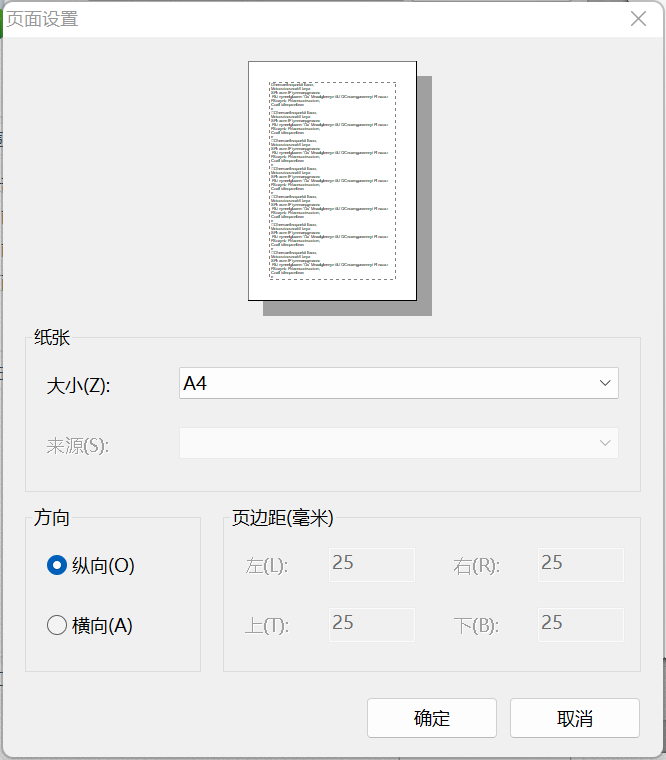
总结一下
以上就是解决PDF打印怎么调整大小的解决方法了,如果需要调整PDF打印页面大小的小伙伴赶紧使用学习起来吧,快速调整PDF打印页面大小范围,助力高效办公。

 PDF编辑
PDF编辑
 观看视频
观看视频 免费下载
免费下载

 PDF编辑技巧
PDF编辑技巧




